お店やその他の場所で Apple Pay を使って決済する方法
iPhone や Apple Watch をお持ちなら、お店やレストラン、ガソリンスタンドやタクシーなど、これらのマークが表示されているところであればどこでも Apple Pay を使えます1。
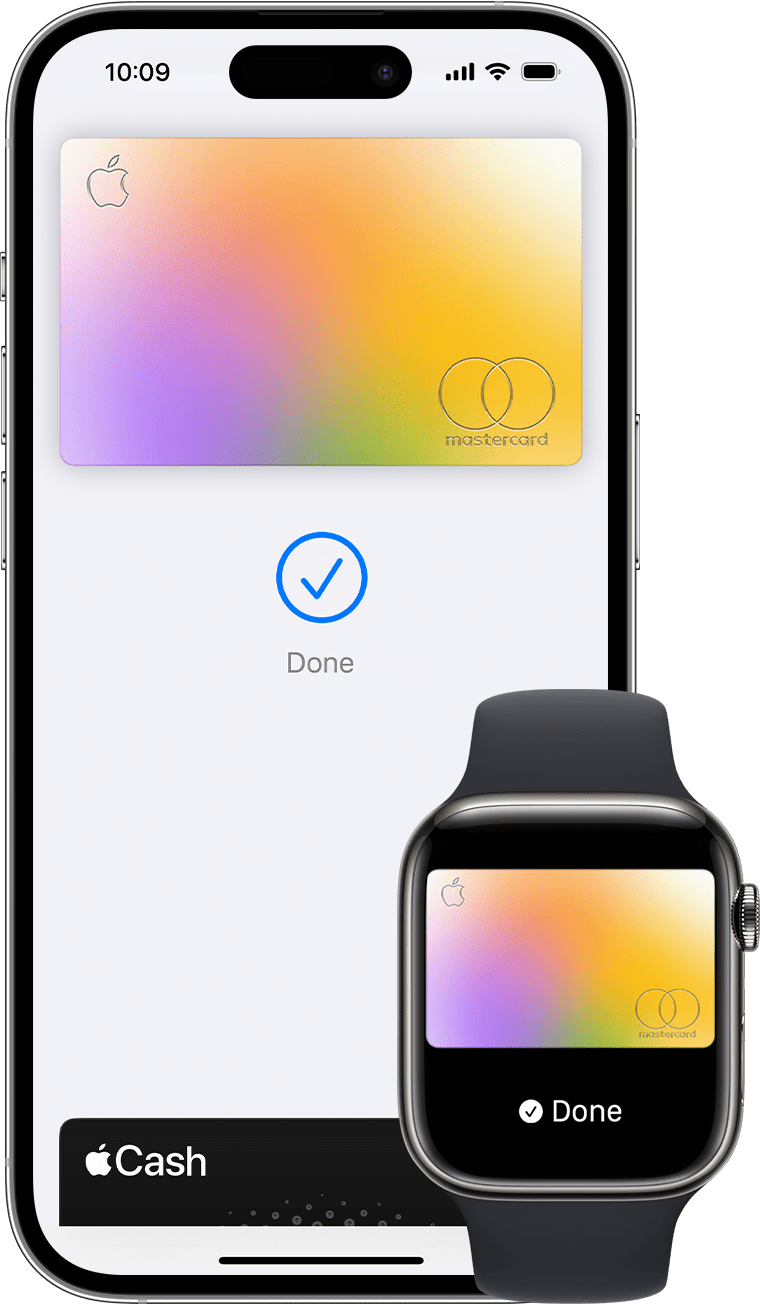
iPhone で支払う
- メインのカードを使う場合は、次の要領で行います。
- Face ID 搭載の iPhone をお使いの場合は、サイドボタンをダブルクリックします。画面の案内に従って、Face ID で認証するか、パスコードを入力して Apple ウォレットを開きます。
- Touch ID 搭載の iPhone をお使いの場合は、ホームボタンをダブルクリックします。
- 違うカードを使うには、メインのカードをタップして、ほかのカードを表示します。新しいカードをタップし、認証します。
- 本体の上部を非接触型リーダーにかざします。「完了」という文字とチェックマークが画面に表示され、決済端末から音がするまで、そのまま離さないでください。
Apple Watch で支払う
- サイドボタンをダブルクリックします。
- メインのカードが自動的に開きます。下にスクロールして、別のカードを選択します。
- Apple Watch のディスプレイを非接触型リーダーにかざします。手首を優しくタップされる感覚がして、決済端末から音がするまで、そのまま離さないでください。
ご利用明細を確認したい場合は、Apple Pay の取引履歴の調べ方をこちらの記事でご確認ください。

オンラインまたはアプリ内で Apple Pay を使って決済する方法
Apple Pay が支払い方法の 1 つとして提示されている場合は、Safari2、3 やアプリ内で Apple Pay を使ったオンライン決済ができます。
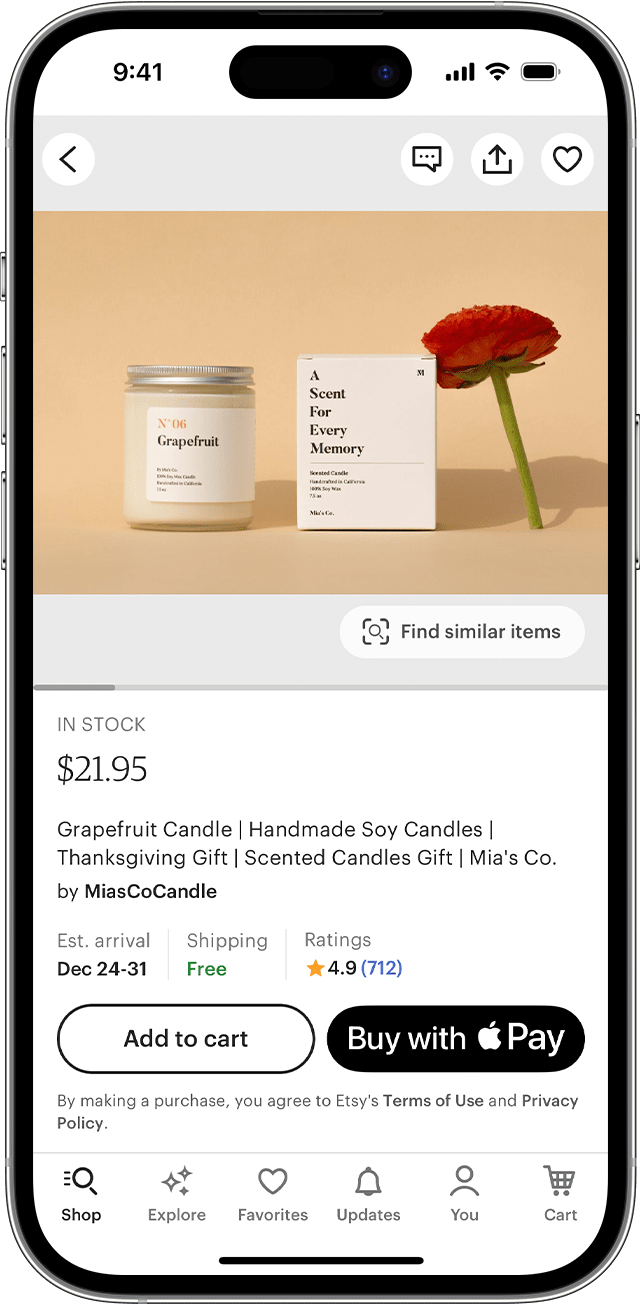
- 「Apple Pay」ボタンをタップするか、お支払い方法として Apple Pay を選択します。
- 別のカードで支払う場合は、メインのカードの横の「次へ」ボタン
 または拡張メニューボタン
または拡張メニューボタン  をタップします。
をタップします。
- 必要な場合は、請求先、配送先、連絡先の情報を入力します。この情報は Apple Pay に保存されるため、次回からは入力する手間が省けます。
- 以下の方法で支払いをすませます。
- Face ID 搭載の iPhone または iPad:サイドボタンをダブルクリックして、Face ID またはパスコードで認証します。
- Face ID 非搭載の iPhone または iPad:Touch ID またはパスコードで認証します。
- Apple Watch:サイドボタンをダブルクリックします。
- Touch ID 搭載の Mac:Touch Bar に表示される案内にそって操作し、Touch ID に指を載せます。Touch ID がオフになっている場合は、Touch Bar の Apple Pay アイコンをタップし、画面に表示される案内にそって操作します。
- Touch ID 非搭載の Mac:Bluetooth 接続を有効にした iPhone や Apple Watch で支払いをすませます。 お使いのすべてのデバイス上で同じ Apple ID でサインインしていることを確認してください。
- Apple Vision Pro:トップボタンをダブルクリックし、Optic ID またはパスコードを使用します。
- 支払いが正常に完了すると、画面上に「完了」という文字とチェックマークが表示されます。

- 加盟店が Apple Pay に対応しているだけでなく、ご利用になる決済カードや決済ネットワークにも対応していることが必要です。
- 中国本土では、最新バージョンの iOS または iPadOS を搭載した Apple Pay 対応の iPhone と iPad でのみ、Safari の Web 上で Apple Pay を利用できます。
- イタリアでは、iPhone や Apple Watch を使って、お店での Apple Pay 決済に Maestro カードを使えます。Maestro カードはアプリ内や Web での支払いには使えません。オランダでは、Apple Pay 対応のすべてのデバイス (Mac を除く) に Maestro カードを追加できます。